Connexion en SSH et VNC sur le Raspberry-Pi
Voici donc un petit tutoriel pour accéder à votre petit Raspberry-Pi par SSH ou VNC.
Matériels :
- Raspberry-Pi Model B, Model B+.
- Carte Mémoire SDHC Class 10 8 Go
- Câble HDMI
- Câble ethernet RJ45
- Chargeur smartphone
- Clavier et Souris USB
- Un moniteur (Ecran)
Logiciels :
Tutoriel :
Connexion en SSH
Une fois Putty télécharger, lancez-le puis procédé comme suit :
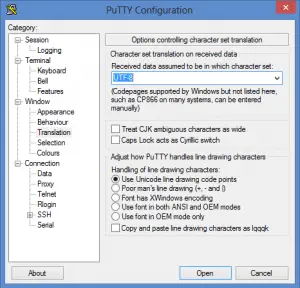
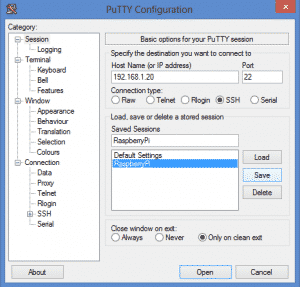
Une fois les réglages effectués, cliquez sur Open. Un message vous informera que la clé SSH du RPI n’est pas enregistrée sur le votre, cliquez sur Oui pour continuer.
Maintenant, identifiez-vous avec le login suivant :
1 2 | Login as:pipassword:raspberry |
Vous pouvez maintenant interagir avec votre Raspberry-Pi en ligne de commande.
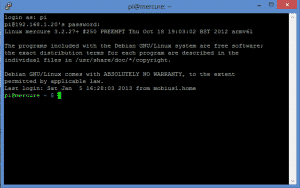
Connexion en VNC
Connectez-vous en local sur votre RPI ou en SSH avec l’utilisateur pi.
Installation de tightvncserver :
1 2 | sudo apt-get install tightvncserverAprès cette opération, 12,4 Mo d'espace disque supplémentaires seront utilisés. Souhaitez-vous continuer [O/n] ? o |
Une fois l’installation terminée, executer vnc :
1 2 | tightvncserverYou will require a password to access your desktops. |
On nous demande alors de spécifier un mot de passe pour accéder au bureau :
1 2 3 4 | Password:Verify:Would you like to enter a view-only password (y/n)? n |
n : Non, pas de mot de passe pour un accès en lecture seule.
Voila pour les modifications sur le Raspberry-Pi. Maintenant placez-vous sur le poste par lequel vous souhaitez vous connecter en VNC :
Installer VNC par le lien en au de l’article en choisissant la version correspondante à votre système. Dans la partie VNC Serveur y mettre votre adresse IP suivit de :1 (écran 1)

Acceptez la connexion non sécurisée, apez ensuite votre mot de passe. Et voilà vous avez maintenant accès à votre RPI avec une fenêtre VNC ! Enjoy 
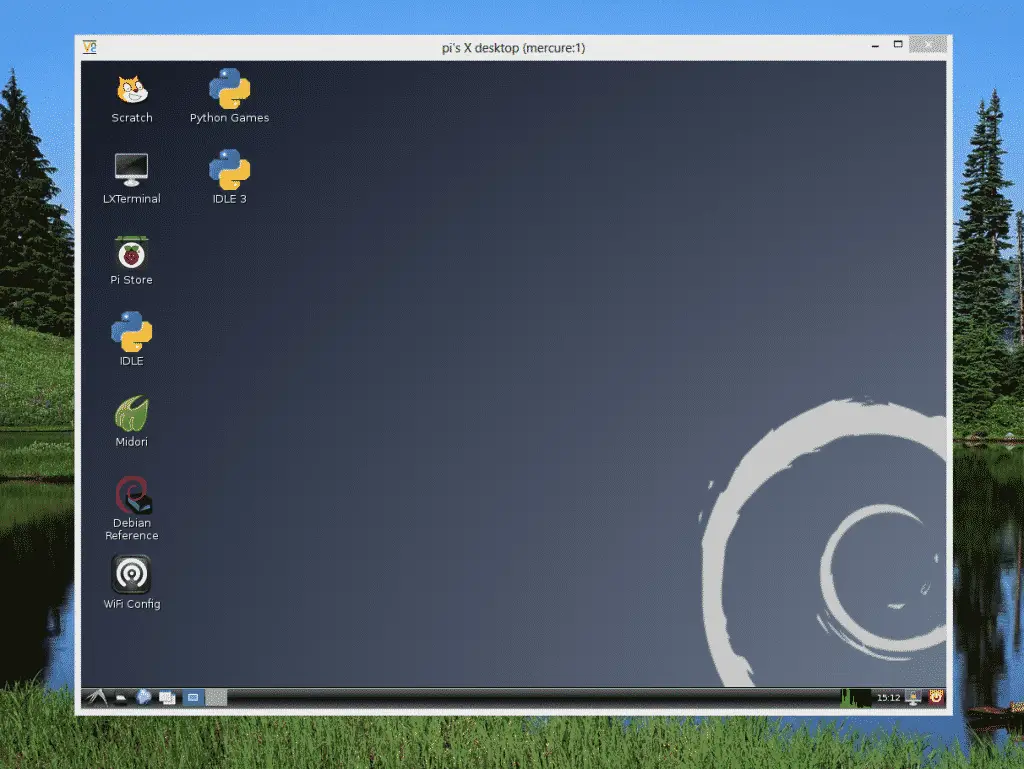
Pour activer automatiquement la commande au démarrage, tapez dans le terminal :
1 | crontab -e |
Puis insérez la ligne suivante à la fin du fichier :
1 | @reboot vncserver |
Et voila pour la connexion à distance ! 

